아이폰 저장공간 부족 아이클라우드로 최적화 및
iCloud 사진옮기기 업로드 설정하는 방법

휴대폰 카메라가 점점 좋아지면서 사진이나 영상을 찍는 것이 일상이 되어버렸는데요.
아이폰의 경우에는 성능에 비해 용량이 넉넉하지 않고 SD카드등을 활용하여 추가 용량 확장이 불가능하다보니 지울 수 없는 사진, 영상들이 늘어남에 따라 아이폰 저장공간 부족한 상황이 자주 발생되더라고요.
아이폰을 사용하는 분들에게 사진, 영상을 쉽게 저장하고 아이폰 저장공간도 확보할 수 있는 아이클라우드(iCloud)에 대한 포스팅입니다. 아이폰 용량이 넉넉하지 못해 아이클라우드를 고민하는 분들을 위한 아이클라우드 저장공간 장점과 아이클라우드 사진옮기기 업로드 방법에 대해 설명 드릴테니 끝까지 읽고 궁금함 해결해가세요!
아이클라우드(iCloud)?
아이클라우드(iCloud)란 아이폰의 저장공간을 사용하지 않고 사진, 동영상, 파일, 메모, 아이폰 백업 등을 할 수 있도록 도와주는 가상의 저장 공간 서비스를 말합니다. 아이폰을 사용하게 되면 기본적으로 5GB가 사용하는 애플 계정에 제공됩니다. 다만, 더 큰 용량을 사용하기 위해서는 추가 요금제를 월 구독형식으로 구입하여 사용할 수 있습니다.
가상의 저장 공간을 사용하는 서비스이기때문에 사용하려는 아이폰에는 와이파이 또는 데이터 연결이 되어 있어야 사용이 가능합니다. 와이파이나 데이터 연결이 되지 않았다면 원하는 사진, 파일에 접근하는데 어려울 수 있으니 참고해주세요.
아이클라우드 사용법 설정은 어떻게?

아이클라우드에 기본적으로 5GB 저장공간을 제공해주기 때문에 5GB를 거의 사용했다면 팝업을 통해서 알람을 받게 됩니다. 아이클라우드 저장공간 확장 설정을 하기 위해서는 "홈화면-설정"으로 들어가 맨 위에 있는 내 프로필을 탭해주세요.
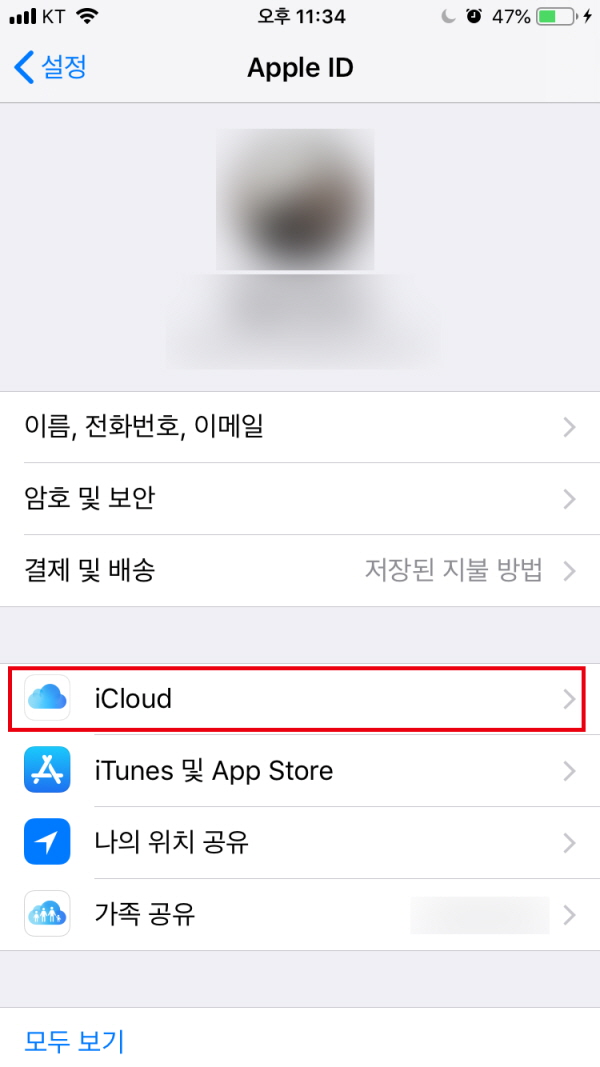
나의 프로필을 탭하여 들어가게 되면 바로 아래쪽에 iCloud가 보이는데 다시 한 번 탭하여 들어가줍니다.
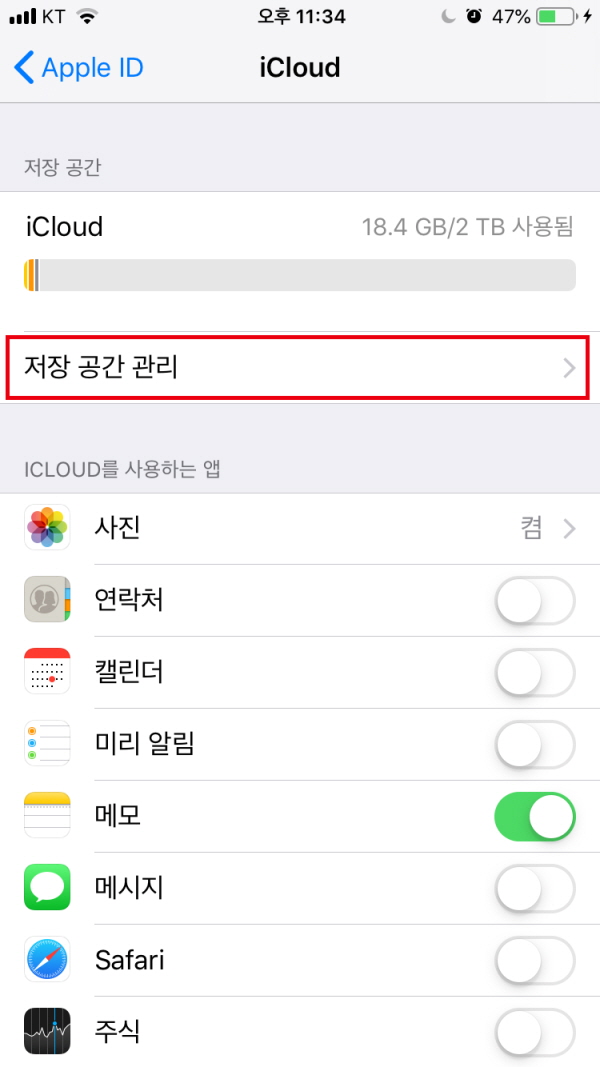
iCloud 탭에 들어가게되면 iCloud를 사용하는 앱을 확인할 수 있습니다. 우리는 추가 저장 공간이 필요하니 "저장 공간 관리"를 탭해주도록 합니다.

아이클라우드 저장공간은 50GB 월 1100원, 200GB 월 3300원, 2TB 월 11100원으로 구성되어 있는데 2TB는 다른 용량과 다르게 아이폰을 사용하는 다른 가족을 초대하여 함께 사용할 수 있습니다. 각자에게 필요한 용량만큼을 구입하여 사용해주시면 됩니다.
저는 아이폰6S 64기가를 사용하고 있는데 사진, 영상으로 아이폰 저장공간이 꽉 차있기도 하고 가족과 공유해서 사용할 겸 넉넉하게 2TB로 구입하였습니다.
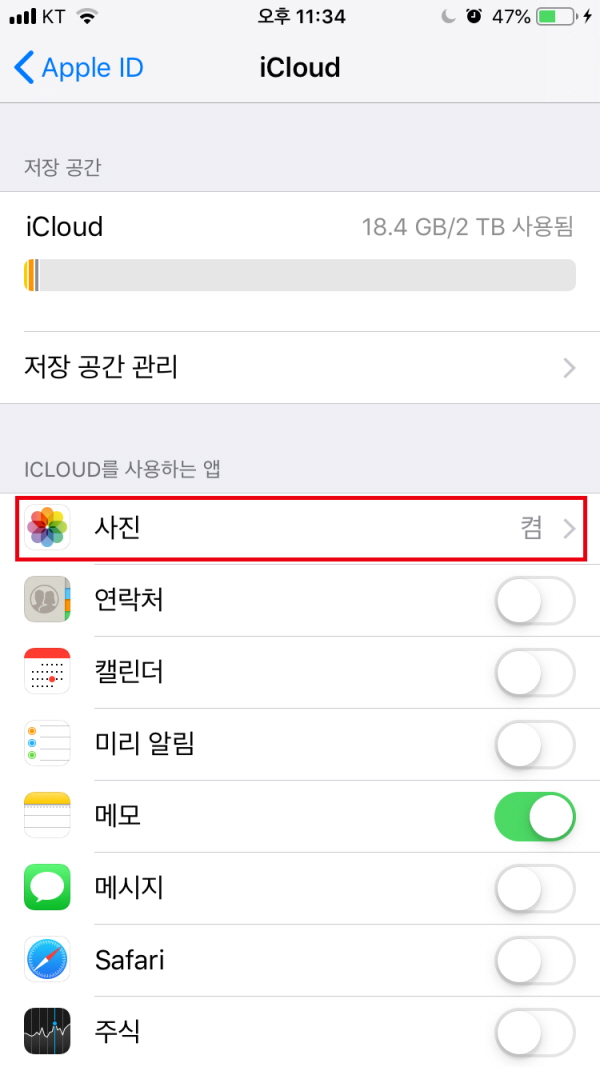
아이클라우드 저장공간을 구입했다면 이제 설정을 마무리 할 차례입니다. "홈화면-설정-내 프로필-iCloud"순으로 들어가서 "사진"을 탭해주도록 합니다.
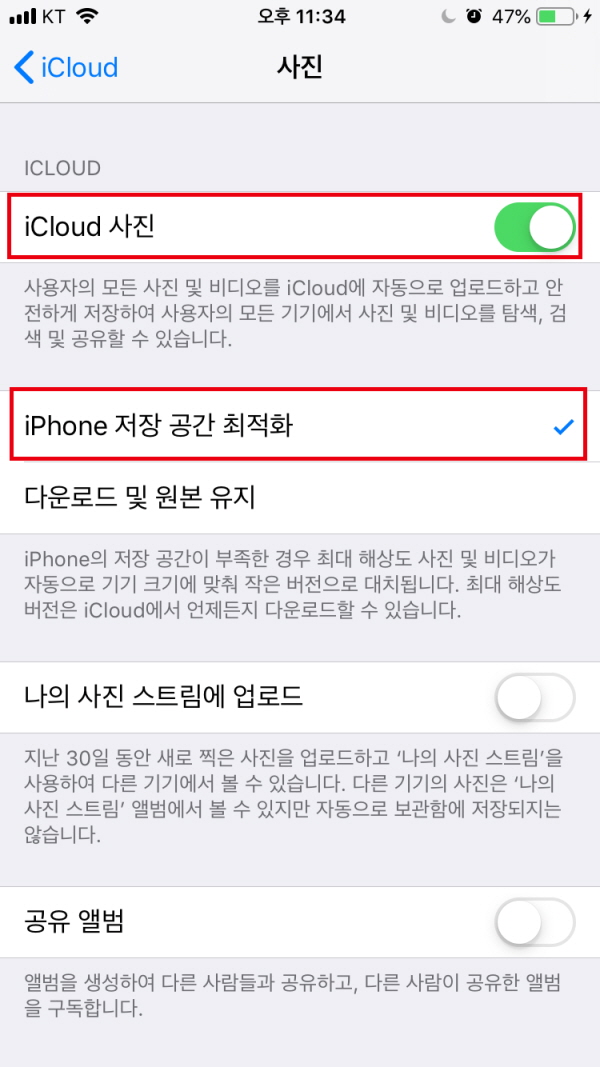
여기서는 내 아이폰에 있는 사진과 영상이 아이클라우드 사진옮기기가 되도록 업로드를 활성화 시켜줘야합니다. "iCloud 사진" 옆에 버튼을 탭하여 활성화 시켜줍니다.
iCloud 사진을 활성화 시켜주면 위 사진과 같이 iPhone 저장 공간 최적화,다운로드 및 원본 유지이라는 2가지 옵션이 나타나는데요. iPhone 저장 공간 최적화는 말 그대로 아이폰 기기의 저장공간을 최적화하기 위해 기기 안 사진과 영상을 모두 아이클라우드에 업로드하고 사진을 보거나 보낼 때마다 다운로드하여 사용합니다. 다운로드 및 원본 유지는 아이클라우드에 업로드는 하지만 기기 안에도 다운로드하여 원본을 유지하는 것을 의미합니다.
아이폰 용량 부족으로 아이클라우드를 구입했다면 첫번째 옵션을 선택해주셔야 합니다.

그리고 설정해야 할 2번째! "홈화면-설정-사진"으로 탭하여 들어가줍니다.
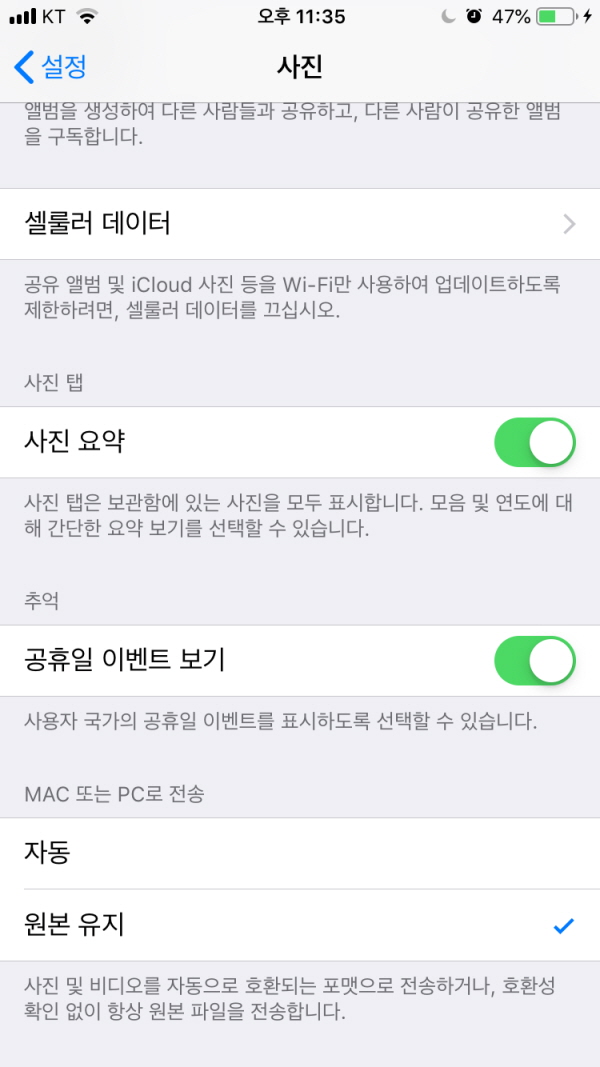

사진 탭안에 있는 셀룰러 데이터를 탭하여 들어가주세요. 셀룰러 데이터는 우리가 사용하는 3G, LTE, 5G 데이터입니다. 일반적으로 셀룰러 데이터가 활성화가 되어 있는 상태인데 활성화가 되어 있다면 데이터를 사용하여 업로드를 진행하게되어 데이터 요금 폭탄이 발생할 수도 있으니 꼭 비활성화 시켜주도록 합니다.
비 활성화를 하게되면 와이파이가 연결된 상태에서만 기기 내의 사진을 업로드합니다.
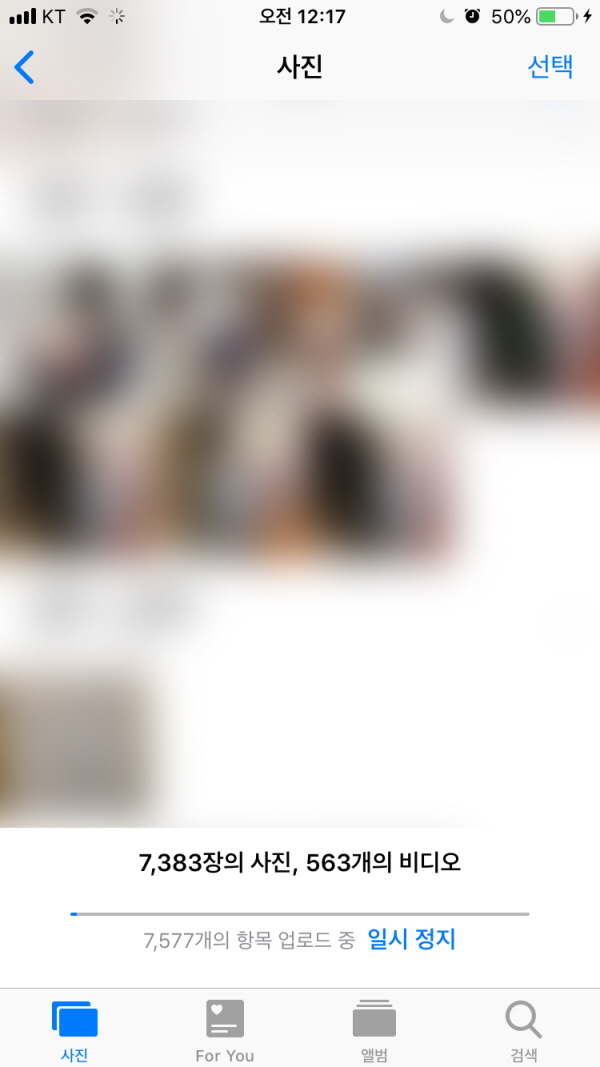
이렇게 활성화한 아이클라우드 사진옮기기 업로드는 여기까지입니다. 하지만 업로드가 어느정도 진행이 된건지 아니면 완료가 된건지 궁금하잖아요? 그럴 때는 홈화면에 있는 사진 앱에 들어가서 맨 아래 있는 "사진"을 탭하고 아래쪽으로 슬라이드해보면 위 사진과 같이 몇 개의 사진과 비디오가 업로드 되야하는지 알 수 있습니다.
용량이 많다면 이따끔 일시정지가 되는 경우가 있으니 가끔씩 확인해주세요. 업로드는 기기와 인터넷환경등을 고려해서 천천히 업로드가 되니 마음 비우고 사용하다보면 업로드가 완료되어 있을테니 너무 걱정마세요.
아이클라우드의 장점은 다른 아이폰 , 아이패드, 아이맥 등과 사용할 수 있을 뿐만 아니라 www.icloud.com으로 접속한다면 윈도우 PC에서도 사용이 가능합니다. 또한 기기를 분실하거나 고장이 나더라도 아이클라우드에 저장되어 있으면 소중한 추억인 사진과 영상을 잃어버리지 않을 수 있으니 아이폰 용량이 부족하다면 아이클라우드를 사용해보시는 건 어떨까요?
'스마트폰공략' 카테고리의 다른 글
| SK KT 5G 요금제는 데이터 쉐어링 무료 불가능할까? 팩트체크 바로 가기 (0) | 2021.01.05 |
|---|---|
| 공짜폰이라고 무시!? 보급형 갤럭시 a21s 스펙 및 a31 비교해봐요 (0) | 2020.12.22 |
| 아이폰 소리 작아짐? 수리 맡기기 전에 쉽게 고칠 수 있는 자가 수리하는 방법 (0) | 2020.12.15 |
| 최신 heic jpg 변환 방법부터 아이폰 파일 사용 가능한 heic 뷰어까지 한 번에 알아봐요 (0) | 2020.11.09 |
| 공백 이모티콘으로 아이폰 폴더 이름 공백 꾸미기 알아봐요! (0) | 2020.11.08 |




댓글